Phát wifi trên iPhone hay bị ngắt làm cho bạn gặp khó khăn khi muốn chia sẻ với người khác. Dù đây là sự cố “nhỏ nhỏ”, nhưng vẫn mang lại nhiều bất tiện. Học ngay cách khắc phục nhanh lẹ trong bài viết dưới đây nhé!
Với các tín đồ công nghệ thì chắc chắn sẽ không xa lạ gì với tính năng phát wifi trên smartphone. Đây là một tính năng khá tuyệt vời khi giúp điện thoại chia sẻ kết nối internet với thiết bị khác. Là một trong những mẫu điện thoại chất lượng hàng đầu hiện nay. Hiển nhiên iPhone cũng được trang bị tính năng này. Thế nhưng tình trạng phát wifi trên iPhone hay bị ngắt đang khiến cho rất nhiều ifan lo lắng. Nếu bạn cũng đang bị sự cố này làm phiền. Hãy cùng Jweb đi tìm cách khắc phục thông qua bài viết dưới đây nhé!


Những nguyên nhân khiến cho tính năng phát wifi trên iPhone hay bị ngắt
Cho dù bạn là người chia sẻ hay là người được kết nối internet. Tình trạng iPhone tự ngắt điểm truy cập cá nhân đều sẽ mang lại khá nhiều phiền toái. Sau đây là một số nguyên nhân thường gặp có thể khiến cho iPhone phát wifi tự ngắt.
➤ Lỗi đến từ phần mềm là nguyên nhân chủ yếu khiến cho tính năng phát wifi trên iPhone thường xuyên bị ngắt đoạn. Những lỗi này có thể xuất phát từ chính phần mềm hệ thống của điện thoại sau khi cập nhật phiên bản mới. Ngoài ra thì việc xung đột phần mềm giữa các ứng dụng với nhau cũng có thể dẫn đến tình trạng tương tự.
➤ Phần cứng bị hư hỏng và gây ảnh hưởng đến một hoạt động nào đó của iPhone là điều thường gặp. Với tình trạng phát wifi hay bị ngắt trên iPhone thì đây cũng là một trong những nguyên nhân thường gặp.
➤ Một số thao tác sai lầm trong lúc thiết lập cài đặt trên iPhone cũng có thể sẽ khiến cho tính năng phát wifi hoạt động không ổn định. Vì thế, chuyện phát wifi trên máy hay bị ngắt cũng không phải hiếm gặp.
➤ Việc jailbreak iPhone, cài đặt và sử dụng những ứng dụng lạ cũng có thể sẽ khiến cho iPhone hay ngắt tính năng phát wifi. Dù điều này rất hiếm khi xảy ra nhưng cũng không phải là không thể.
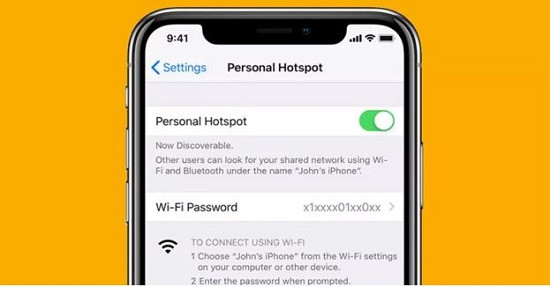
|
CÓ THỂ BẠN CẦN ĐẾN:
|
Làm sao để iPhone phát wifi liên tục?
Với vai trò là người dùng thì chắc chắn bạn sẽ không muốn bất cứ một chức năng nào trên iPhone gặp vấn đề. Nhưng nếu bạn không may gặp phải tình trạng iPhone tự ngắt tính năng phát wifi thì hãy áp dụng những biện pháp sau:
Bật lại tính năng phát wifi
Tất nhiên rồi! Việc đầu tiên bạn nên làm khi tính năng phát wifi trên iPhone hay bị ngắt là thử bật lại tính năng này. Sau khi tắt, bạn hãy đợi khoản 5 – 7 giây rồi hãy bật lại nhé. Khởi động lại iPhone cũng là một lựa chọn không tồi khi gặp phải lỗi điểm truy cập cá nhân hay bị ngắt. Với những vấn đề không quá nghiêm trọng thì đây là cách giải quyết hiệu quả. Nếu bạn đã thử nhưng lỗi vẫn không hết, hãy tiếp tục thử những cách sau đây.
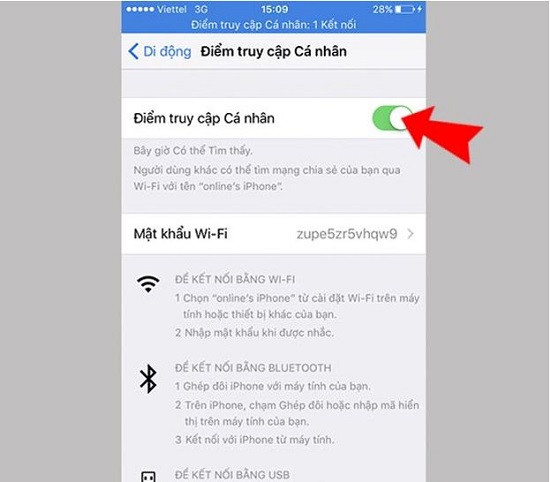
Đặt lại cài đặt mạng khi phát wifi trên iPhone hay bị ngắt
Với hầu hết những lỗi liên quan đến kết nối internet, bluetooth… Người dùng iPhone có thể khắc phục nhanh chóng với lựa chọn “đặt lại cài đặt mạng”. Truy cập cài đặt, chọn vào “cài đặt chung” và cuối cùng là chọn “đặt lại cài đặt mạng” và xác nhận thực hiện. Thao tác này chỉ khôi phục cài đặt liên quan đến kết nối mạng và không xóa dữ liệu. Do đó, iFan có thể yên tâm khi thực hiện nhé!
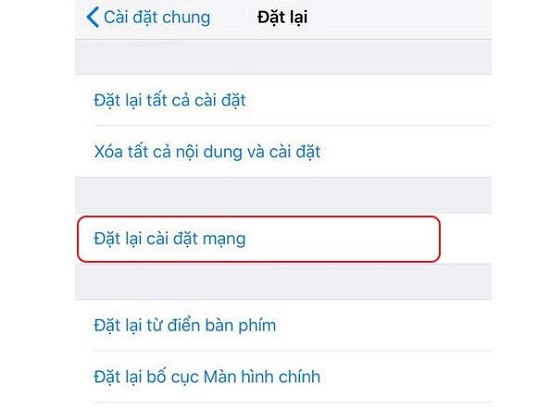
Cập nhật phần mềm hệ điều hành
Thông thường thì nhà sản xuất sẽ thường xuyên kiểm tra và cung cấp cho người dùng các bản cập nhật để vá lỗi. Bạn hãy kiểm tra và thực hiện cập nhật cho iPhone nếu có thông báo mới. Đồng thời, nếu bỏ qua quá nhiều bản cập nhật, làm cho hệ điều hành cũ bị trục trặc và phát sinh nhiều vấn đề. Chính vì vậy, khi xảy ra sự cố phát wifi trên iPhone hay bị ngắt, bạn hãy thử cập nhật lại hệ điều hành xem sao nha!
=> QC: Bạn cần tìm địa chỉ uy tín để tiến hành sửa chữa thay mặt kính iPhone 12 Mini tại TPHCM. Bạn thắc mắc không biết mình nên đến trung tâm nào để được hỗ trợ và khắc phục. Lúc này, Jweb chính là địa chỉ mà bạn có thể tin tưởng và tìm đến. Tại đây, bạn sẽ được trải nghiệm một dịch vụ chuyên nghiệp với mức giá tốt nhất.
Cài đặt lại cấu hình nhà mạng
Trong một vài trường hợp, bạn có thể thử cài đặt lại cấu hình nhà mạng để khắc phục tình trạng Phát wifi trên iPhone hay bị ngắt.
➤ B1: Mở ứng dụng cài đặt.
➤ B2: Nhấn chọn “di động”.
➤ B3: Nhấn chọn “tùy chọn dữ liệu di động”.
➤ B4: Chọn “mạng dữ liệu di động”.
…
➤ B5: Tiến hành điền các thông số vào ô trống (nếu có) theo hướng dẫn ở bản dưới đây:
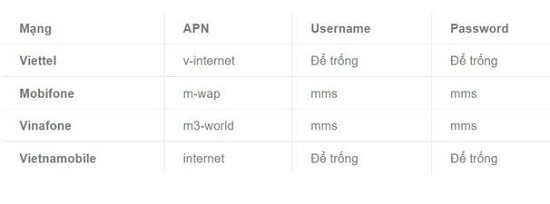
Hy vọng rằng những phương pháp này sẽ giúp bạn khắc phục lỗi phát wifi trên iPhone hay bị ngắt. Đọc thêm nhiều thủ thuật điện thoại thú vị, hữu ích của Jweb. Để việc dùng smartphone được “trơn tru” hơn bạn nhé!

